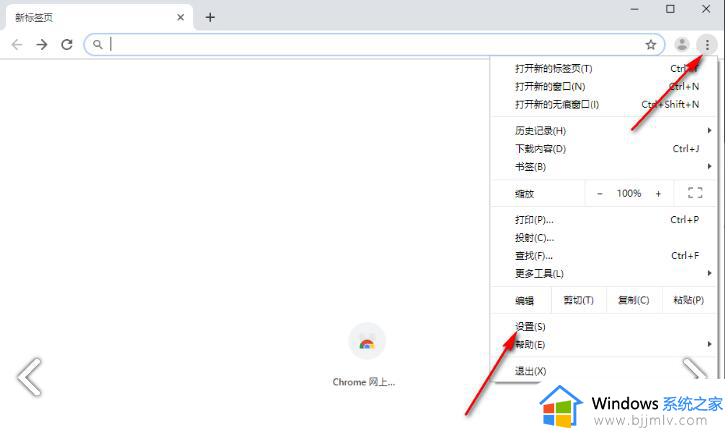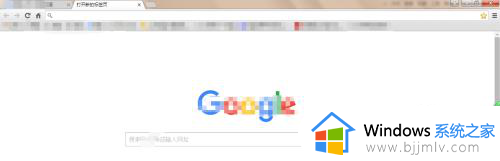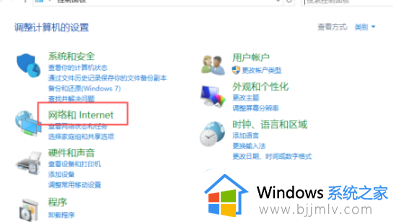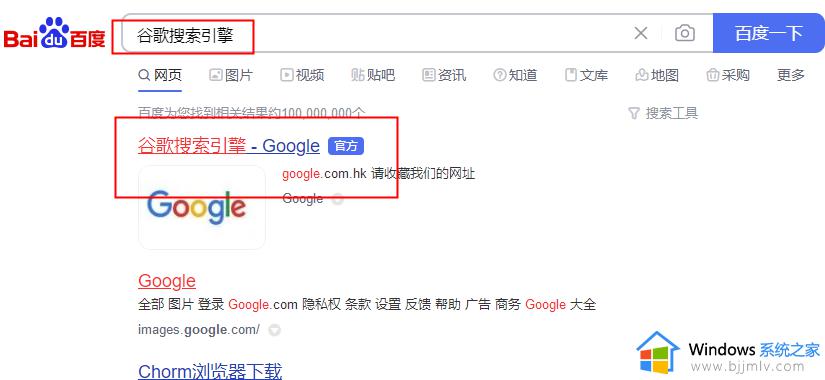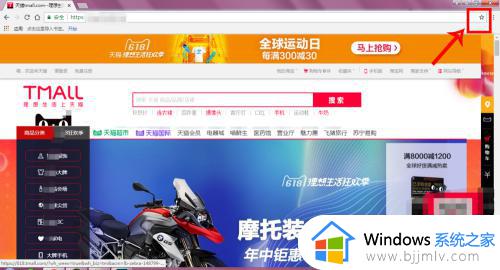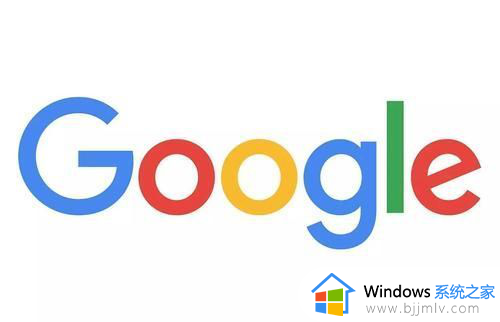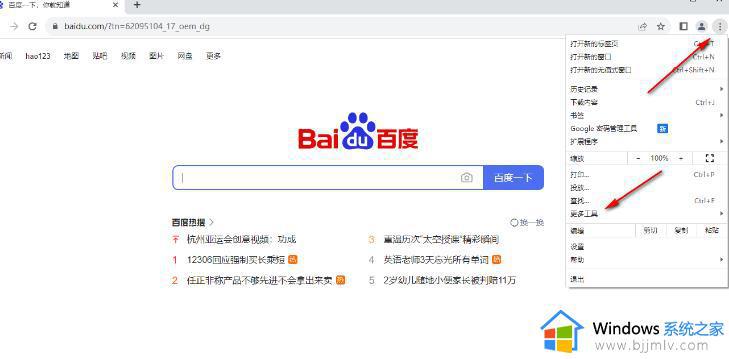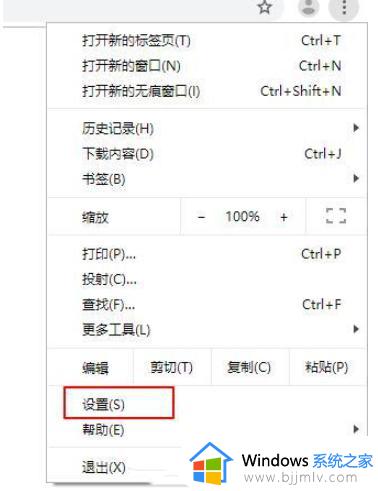谷歌浏览器如何恢复关闭的网页 谷歌浏览器怎么恢复刚才关闭网页
平时我们都喜欢通过浏览器来浏览网页,有时候可能会将网页关闭掉,但是之后想使用又想恢复,但是有很多用户并不知自己使用的谷歌浏览器如何恢复关闭的网页,为了帮助到大家,今天就由笔者给大家详细介绍一下谷歌浏览器恢复刚才关闭网页的详细方法供大家参考吧。
方法一:历史记录查询法
从历史浏览记录里找到已关闭网页并打开。打开历史记录的方法是从“菜单”选择“历史记录”,或者使用快捷键Ctrl+H。还有一个快捷方法是,长按或者往下拉“后退键”,即可打开Chrome历史浏览页面。所谓的“后退键”在浏览器页面左上角,找到一个形状为向左的箭头,就是它了。
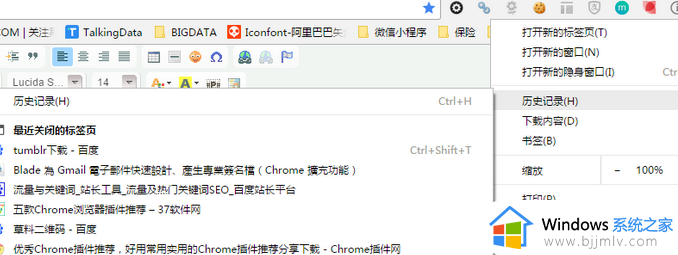
方法二:快捷键。
对于习惯使用快捷键的朋友,这应该不陌生。这是是最快的恢复chrome已关闭网页的方法。很多人不知道Chrome浏览器撤销关闭页面的快捷键是什么,其实这是一个组合键,即Crtl+Shift+T。
方法三:标签页右键点击。
其实这个方法也是属于从历史浏览记录中恢复已关闭网页,也是快捷键操作的另外一种方法。不同是的,单手即可操作。在任意标签页上点击右键,可以看到菜单中一个选项“重新打开关闭的标签页”,点击之即可自动在新标签页中打开前面一个刚关闭的页面。
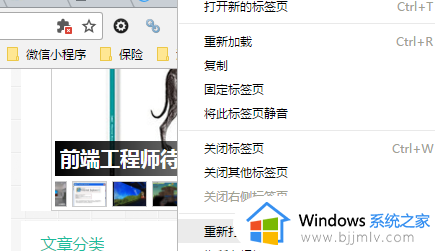
方法四:使用chrome插件。
对于chrome插件爱好者而言,一切的方法都可以使用万能的插件来解决。恢复已关闭页面的Chrome插件有很多,类似Sexy Undo Close Tab,以及Simple Undo Close等等,用户可以在我们网站直接下载安装,本站所有插件均同Chrome网上应用商店,未做任何的添加修改,搜索恢复最近关闭标签安装即可使用。
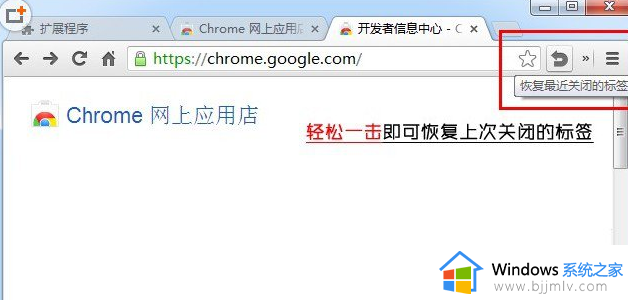
上述给大家介绍的就是谷歌浏览器怎么恢复刚才关闭网页的详细内容,大家有需要的话可以学习上述方法步骤来进行操作,希望帮助到大家。